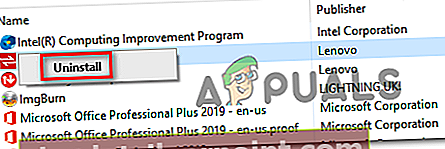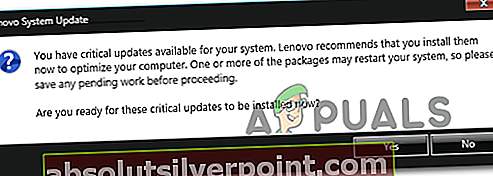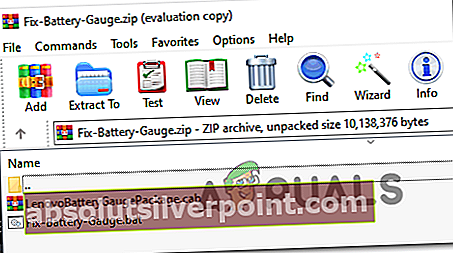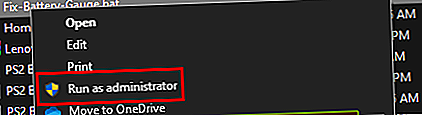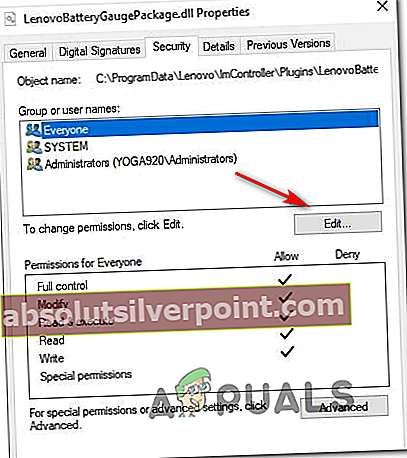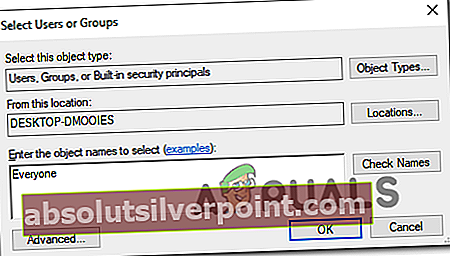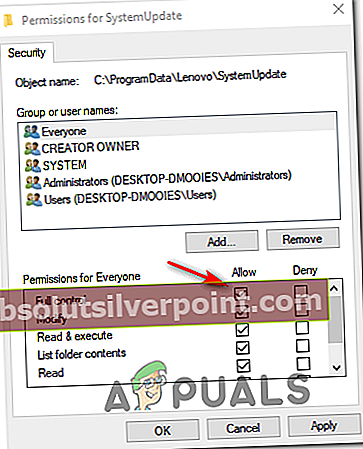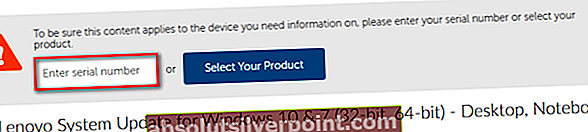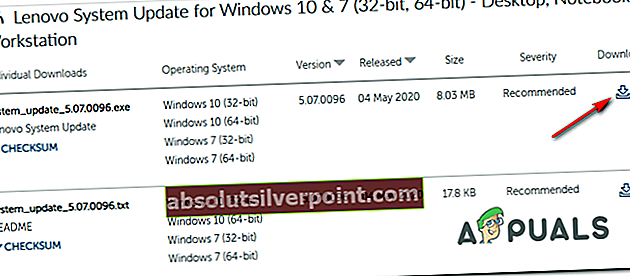Jotkut Windows-käyttäjät ilmoittavat virheestä, joka liittyy LenovoBatteryGaugePackage.dlljokaisella tietokoneen käynnistyksellä. Tämän tiedoston oletussijainti on C: \ ProgramData \ Lenovo \ ImController \ Plugins \ LenovoBatteryGaugePackage \ x64 \ LenovoBatteryGaugePackage.dll. Useimmissa dokumentoiduissa tapauksissa tämä ongelma ilmenee botched BIOS -päivityksen tai tiettyjen ohjainten asennuksen jälkeen.

Aloita tämän ongelman vianmääritys tarkistamalla, mitä Lenovon tukityökaluja käytät. Jos käytössäsi on edelleen Lenovo Vantage ja Lenovo System, korvaa ne uusilla vastaavilla (Lenovon järjestelmäpäivitys ja Lenovon huoltosilta) yrittäessään korjata ongelman.
Jos käytät edelleen vanhaa Lenovo Vantage -työkalupalkkia etkä aio päivittää, voit käyttää Lenovon julkaisemaa komentosarjaa korjaamaan rikkinäisten rekisteriavainten valikoiman, joka saattaa aiheuttaa tämän ongelman.
Tämä ongelma voi kuitenkin johtua myös lupakysymyksestä. Tässä tapauksessa voit korjata ongelman antamalla jokaiselle käyttäjälle täyden hallinnan LenovoBatteryGaugePackage.dlltiedosto.
Jos alat nähdä tämän virheen botched BIOS -päivityksen jälkeen, sinun pitäisi pystyä korjaamaan ongelma asentamalla uudelleen Lenovon toimittama uusin laiteohjelmistoversio Lenovo System Update -työkalun avulla.
Tapa 1: Lenovo Vantagen ja Lenovo System Interface Foundationin asennuksen poistaminen
Kuten käy ilmi, voit odottaa näkevänne tämän ongelman, jos sinulla on vielä asennettuna vanhoja komponentteja, kuten Lenovo Vantage ja Lenovo System Interface Foundation. Nämä kaksi apuohjelmaa korvattiin jo Lenovon järjestelmäpäivitys ja Lenovon huoltosilta vastaavasti.
Lenovo Vantagella ja Lenovo System Interface Foundationilla on kokemusta päivitysten päivittämisestä - Jotkut asianomaiset käyttäjät ovat vahvistaneet, että he onnistuivat korjaamaan ongelman poistamalla nämä kaksi apuohjelmaa ja korvaamalla uudemmilla vastaavilla.
Jos et ole varma, miten se tehdään, noudata seuraavia ohjeita:
- Lehdistö Windows-näppäin + R avata a Juosta valintaikkuna. Kirjoita seuraavaksi 'Appwiz.cpl' tekstikentän sisällä ja paina Tulla sisään avata Ohjelmat ja ominaisuudet valikossa.

- Kun olet Ohjelmat ja tiedosto -valikossa, selaa alaspäin asennettujen sovellusten luettelossa ja etsi Lenovo Vantage (LV). Kun näet sen, napsauta sitä hiiren kakkospainikkeella ja valitse Poista asennus äskettäin ilmestyneestä pikavalikosta.
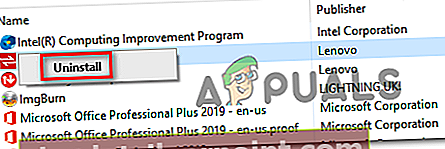
- Suorita toimenpide loppuun asennuksen poistamisen ikkunan sisäpuolella olevien ohjeiden mukaan.
- Palaa seuraavaksi pääsivulle Ohjelmat ja ominaisuudet ja toista yllä oleva vaihe jäljellä olevalla ohjelmistolla - Lenovon käyttöliittymä ja säätiö.
- Kun molemmat Lenovo-apuohjelmat on poistettu, käynnistä tietokone uudelleen ja lataa Lenovo System Bridge ja Lenovon järjestelmäpäivitys.
- Seuraa ja asenna molemmat apuohjelmat ja asenna sitten kaikki odottavat päivitykset, kunnes kaikki Lenovo-komponentit on päivitetty kokonaan.
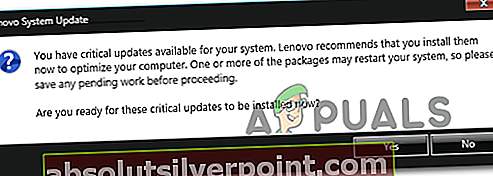
- Käynnistä tietokone uudelleen ja tarkista, näkyykö vielä käynnistysvirheitä LenovoBatteryGaugePackage.dlltiedosto.
Jos sama ongelma esiintyy edelleen, siirry seuraavaan seuraavaan mahdolliseen korjaukseen.
Tapa 2: Lenovo Fixin asentaminen
Jos käytät Lenovo Vantage -työkalupalkkia eikä sinulla ole suunnitelmia päivittää, on erittäin todennäköistä, että tämä virhe osoittaa kohti LenovoBatteryGaugePackage.dll tiedosto johtuu virheestä, joka vaikuttaa Windows 7: een, Windows 8.1: een ja Windows 10: een.
Onneksi Lenovo julkaisi jo tämän ongelman korjaustiedoston. Se edellyttää komentosarjan suorittamista järjestelmänvalvojan oikeuksilla ongelman aiheuttavan rekisteriongelman korjaamiseksi.
Jos tämä skenaario näyttää soveltuvalta, noudata alla olevia ohjeita Lenovon toimittamaan korjaukseen:
- Lataa Akun mittarin kiinnitys viralliselta lataussivulta.
- Kun lataus on valmis, pura arkiston sisältö apuohjelmalla, kuten Winzip, WinRar tai 7Zip.
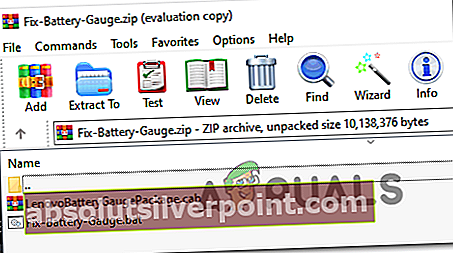
- Kun tiedostot on purettu, napsauta hiiren kakkospainikkeella Fix-Battery_Gauge.bat ja valitse Suorita järjestelmänvalvojana pikavalikosta. Kohteessa Käyttäjätilien valvonta (UAC), klikkaus Joo myöntää järjestelmänvalvojan oikeudet.
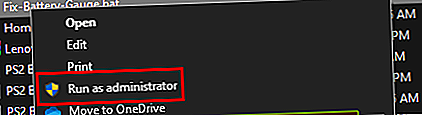
merkintä: Tämä on erittäin tärkeää, koska tämä komentosarja vaatii järjestelmänvalvojan oikeudet, jotta se voidaan ottaa käyttöön onnistuneesti.
- Kun olet asentanut korjauksen onnistuneesti, käynnistä tietokone uudelleen ja tarkista, onko ongelma korjattu seuraavalla järjestelmän käynnistyksellä.
Jos näet edelleen käynnistysvirheen, joka osoittaa kohti LenovoBatteryGaugePackage.dll,siirry alas seuraavaan mahdolliseen korjaukseen.
Tapa 3: Kaikille täydellisen hallinnan antaminen LenovoBatteryGaugePackage.dll-tiedostoon
Jos yllä olevia kahta korjausta ei sovellettu, on suuri mahdollisuus, että käsittelet tosiasiallisesti lupakysymystä, joka estää joitain käyttäjätilejä käyttämästä LenovoBatteryGaugePackage.dll.
Tässä tapauksessa sinun on käytettävä Resurssienhallintaa siirtyäksesi manuaalisesti sijaintiin LenovoBatteryGaugePackage.dll ja muokkaa lupaa siten, että se on kaikkien saatavilla.
Tässä on nopea vaiheittainen opas, joka opastaa sinut läpi koko prosessin:
- Avaa File Explorer (Oma tietokone) ja siirry seuraavaan sijaintiin:
C: \ ProgramData \ Lenovo \ ImController \ Plugins \ LenovoBatteryGaugePackage \ x64 \
- Kun olet oikeassa paikassa ja näet LenovoBatteryGaugePackage.DLL,napsauta sitä hiiren kakkospainikkeella ja valitse Ominaisuudet pikavalikosta.
- Sisällä Ominaisuudet -näytössä valitse Turvallisuus-välilehti yläosassa olevasta pystyvalikosta ja napsauta sitten Muokata -painiketta Ryhmä- tai käyttäjänimet.
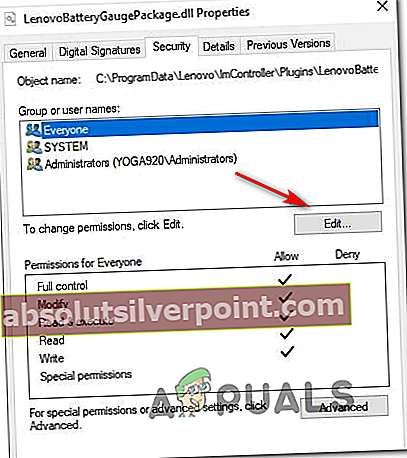
- Napsauta sitten käyttöoikeusnäytössä Lisätä -painiketta ja tyyppiä Kaikki sisällä Teksti ennen painamista Ok,napsauta sitten Käytä tallentaa muutokset.
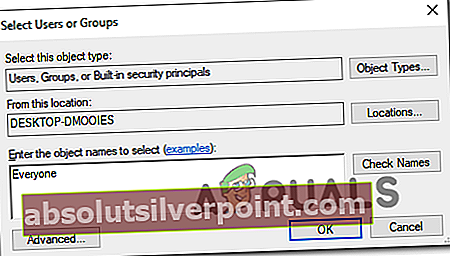
- Vieritä seuraavaksi kohtaanLuvat kaikille -välilehti ja tarkista Täysi hallinta ruutuun liittyy Sallia.
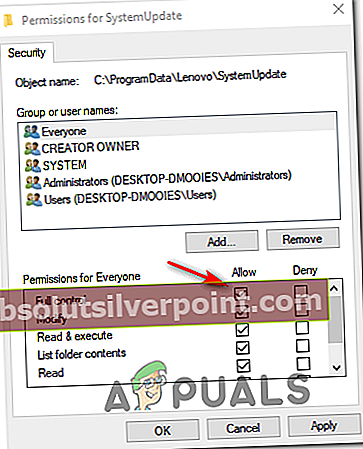
- Kun olet onnistuneesti antanut Täysi hallinta että Kaikki ryhmä ryhmälle LenovoBatteryGaugePackage.DLL,Käynnistä tietokone uudelleen ja katso, onko ongelma korjattu seuraavalla tietokoneen käynnistyksellä.
Jos sama ongelma esiintyy edelleen, siirry seuraavaan seuraavaan mahdolliseen korjaukseen.
Tapa 4: Päivitä BIOS Lenovossa
Toinen melko yleinen syy, joka lopulta aiheuttaa tämän virheen, on botched BIOS -päivitys, jota ei voitu asentaa kokonaan eri syistä. Muista, että kun näin tapahtuu, sinulla on jäljellä sekoitus vanhoja ja uusia tiedostoja, mikä saattaa johtaa monien ongelmien, kuten virheiden osoittamiseen LenovoBatteryGaugePackage.dll.
Jos tämä skenaario on todellakin sovellettavissa, sinun pitäisi pystyä korjaamaan ongelma päivittämällä BIOS-versio oikein korvaamaan BIOSiin liittyvien tiedostojen kokoelma.
Onneksi uusien BIOS-versioiden asennus Lenovoon hoidetaan oman sovelluksen kautta Lenovon järjestelmän päivitystyökalu. Tätä on helpompi käsitellä muille kuin teknisille henkilöille, koska se minimoi päivitetyn päivityksen riskin.
Voit päivittää BIOS-version Lenovo-tietokoneellasi noudattamalla seuraavia ohjeita:
- Avaa selain ja siirry viralliselle Lenovo System Update -sivulle.
- Kun olet päässyt oikeaan sijaintiin, selaa alaspäinMistä ladata ja napsauta Lataa työkalu nyt.

- Kirjoita seuraavalla näytöllä Lenovo PC: n sarjanumero ruudun yläosassa olevaan ruutuun, jotta apuohjelma tunnistaa oikean latauksen mallisi mukaan.
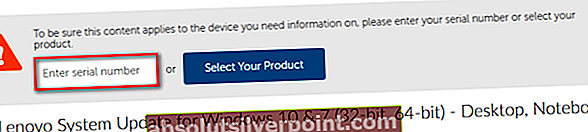
- Kun olet antanut apuohjelman löytää tietokoneesi kokoonpanon, napsauta Järjestelmän päivitys Lataa Windows-version kanssa yhteensopiva latauspainike ja odota latauksen päättymistä.
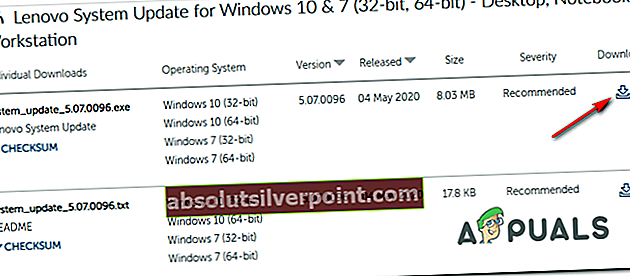
- Kun lataus on valmis, avaa asennusohjelma ja napsauta Joo klo Käyttäjätilien valvonta napsauta sitten Joo myöntää järjestelmänvalvojan oikeudet.
- Suorita sitten apuohjelman asennus noudattamalla näytön ohjeita. Asenna sitten kaikki odottavat päivitykset (mukaan lukien BIOS-päivitys).
- Tämän toimenpiteen lopussa tietokoneesi käynnistyy uudelleen ja uusi BIOS-versio asennetaan.